Kindle Fire, позже официально переименованный Amazon в Fire Tablet, — это портативное устройство, которое можно использовать не только для чтения книг, но и для воспроизведения музыки и видео. Вы можете напрямую загрузить приложение Amazon Prime video на свой планшет Kindle Fire для гибкой и удобной потоковой передачи видео.
Если вы также покупаете фильмы на Amazon Prime, эта статья также проведет вас через процесс загрузки фильмов с Amazon Prime на Kindle Fire/Fire Tablet для воспроизведения в автономном режиме. Существует также другой метод предотвращения истечения срока действия загруженных фильмов. Теперь просто взгляните!
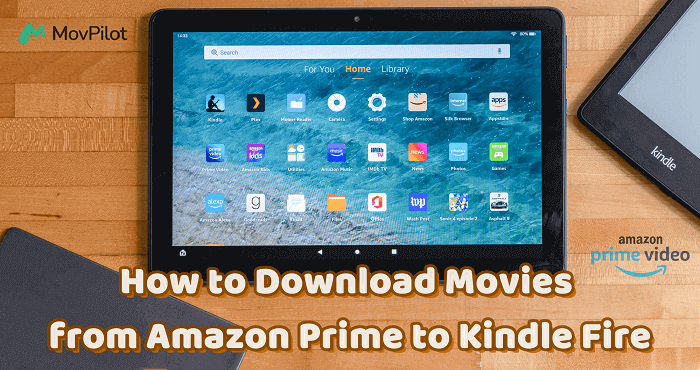
Метод 1. Как загрузить фильмы Amazon Prime с помощью приложения Amazon Prime на Kindle Fire
Kindle Fire поставляется с приложением Amazon Prime, которое предоставляет вам полный доступ к обширной видеотеке Amazon Prime как для потоковой передачи, так и для офлайн-загрузок. Чтобы наслаждаться безупречным офлайн-воспроизведением на Kindle Fire, выполните следующие действия, чтобы узнать, как загружать и сохранять видео Amazon Prime с помощью приложения Amazon Prime.
- На планшете Kindle Fire/Fire откройте приложение «Приложения или игры».
- Найдите приложение Prime Video и выберите его немедленную загрузку на устройство.
- После установки приложения Prime Video откройте его и войдите в свою учетную запись Amazon Prime.
- Теперь найдите понравившиеся вам видео и нажмите кнопку «Загрузить», чтобы сохранить их офлайн.
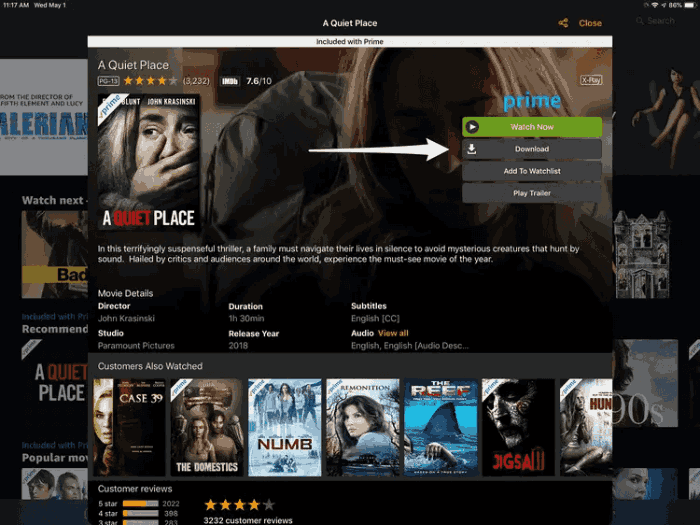
🏕 Tips:
Kindle Fire первого поколения несовместим с приложением Prime Video, поэтому вы не сможете напрямую транслировать видео Amazon Prime на устройство.
Пользователи бесплатной версии Amazon Prime Video могут получить доступ только к онлайн-сервису потокового видео. Оффлайн-воспроизведение недоступно, если вы не покупаете или не арендуете видео.
Вам необходимо знать, что не все видео Amazon Prime разрешены к загрузке, даже если вы являетесь подписчиком Amazon Prime.
Метод 2. Как загрузить фильмы с Amazon Prime на Kindle Fire без приложения Amazon Prime
Установка Amazon Prime Video на Kindle Fire позволяет удобно воспроизводить видео Amazon. Однако есть Ограничения на загрузку Amazon Prime в приложении, например, требование купить, арендовать или подписаться на тарифные планы Amazon Prime для загрузки контента для просмотра офлайн, истечение срока действия арендованных и подписанных загрузок через 30 дней (или 48 часов после начала воспроизведения) и т. д.
Таким образом, если вы хотите преодолеть эти ограничения и наслаждаться видео Amazon Prime офлайн на Kindle Fire без ограничений, то использование загрузчика видео Amazon Prime Video Downloader от MovPilot станет для вас отличным выбором.
Используйте загрузчик видео Amazon Prime Video Downloader от MovPilot
MovPilot Amazon Prime Видео Загрузчик предлагает мощный и профессиональный сервис загрузки, позволяющий вам легко загружать видео Amazon Prime в обычные видеофайлы в формате MP4/MKV, которые вы затем можете легко перенести на Kindle Fire или другие устройства, чтобы наслаждаться воспроизведением видео в автономном режиме. Для обеспечения наилучшего просмотра программное обеспечение предлагает качество HD при 1080P и объемный звук Dolby Atmos 5.1 для сохранения загрузок видео Amazon Prime.
Кроме того, сохранив оригинальные субтитры и звуковые дорожки на нужных вам языках, вы сможете наслаждаться тем же качеством воспроизведения, загрузив их и сохранив на своем Kindle Fire без приложения Prime Video.
Основные характеристики
-
Поддерживает популярные форматы MP4 и MKV, чтобы хранить видео Amazon Prime вечно
-
Разрешить загрузку любого контента с Amazon Prime с показателем успешности около 100%
-
Обеспечивает в 5 раз более высокую скорость пакетной загрузки видео Amazon Prime для воспроизведения в автономном режиме.
-
Поддерживает загрузку фильмов с Amazon Prime с несколькими субтитрами и звуковыми дорожками.
Теперь вы можете выполнить следующие шаги, чтобы попробовать загрузить видео Amazon Prime и сохранить их на Kindle Fire с помощью MovPilot Amazon Prime Video Downloader. (Если вам интересно, как скачать Prime видео на компьютер, просто нажмите здесь.)
Шаг 1. Войдите в учетную запись Amazon.
Установите MovPilot Amazon Prime Video Downloader и откройте его. Затем войдите в свой аккаунт Amazon Prime.

Шаг 2. Найдите фильмы Amazon Prime для загрузки.
Введите ключевые слова непосредственно во встроенную поисковую систему или вставьте правильный URL-адрес, чтобы найти нужное видео и сэкономить время.

Шаг 3. Настройте параметры видео перед загрузкой
Затем нажмите кнопку «Настройка» в правом верхнем углу, чтобы настроить выходной формат, например «Формат видео», «Видеокодек», «Язык аудио», «Язык субтитров» и тип субтитров.

Шаг 4. Загрузите видео Amazon Prime в автономном режиме
После этого нажмите кнопку «Загрузить», которая отображается после каждого результата поиска видео Amazon Prime, после чего MovPilot Amazon Prime Video Downloader начнет обработку загрузки видео для вас.

Шаг 5. Подключите Kindle Fire к компьютеру и перенесите данные на Kindle Fire.
После загрузки фильмов Amazon Prime найдите загруженные видеофайлы Amazon Prime, щелкнув значок «Файл» в интерфейсе истории.

Затем подключите Kindle Fire к компьютеру с помощью кабеля USB. Включите передачу файлов на Kindle Fire, перейдя в Настройки > Настройки USB > Передача файлов.
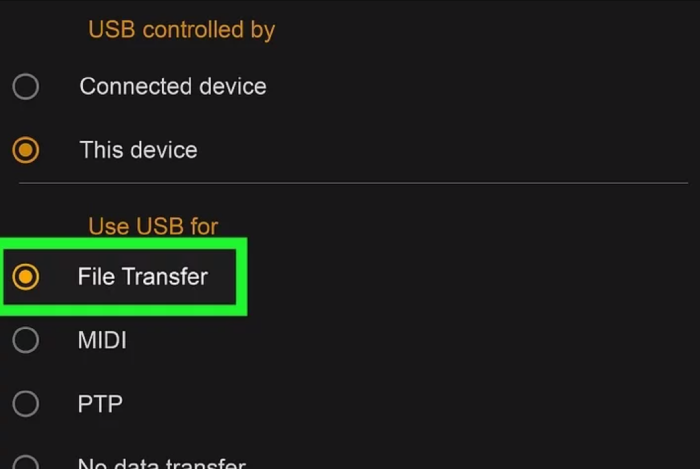
На компьютере откройте всплывающее окно и нажмите «Открыть папку для просмотра файлов», чтобы получить доступ к внутренней папке хранилища Kindle Fire.
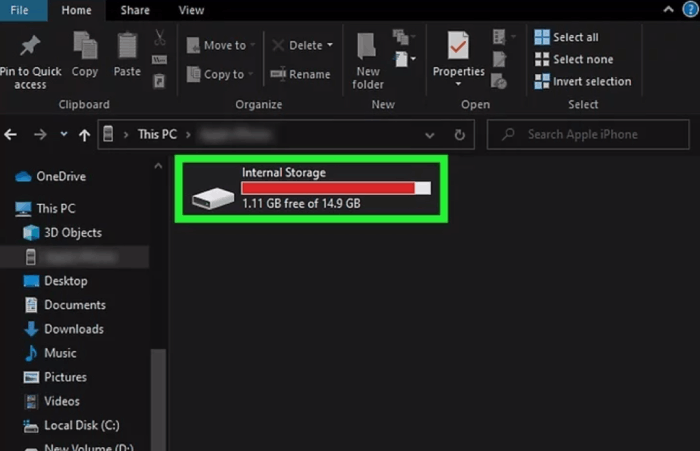
Наконец, перетащите загруженные видеофайлы Amazon во внутреннюю папку хранилища. Файлы будут синхронизированы с вашим Kindle Fire, что позволит вам находить и наслаждаться воспроизведением видео, даже без установленного приложения Prime Video.
🌰 Tip:
Пользователи Kindle Fire первого поколения также могут использовать этот метод для легкого воспроизведения видео Amazon Prime на своем устройстве!
Часто задаваемые вопросы о загрузке фильмов с Amazon Prime на Kindle Fire
Как смотреть фильмы, загруженные с Amazon, на Kindle Fire?
После загрузки любого видео в приложении Amazon Prime Video на Kindle Fire вы можете получить доступ к загруженному контенту, перейдя в меню «Мои загрузки». Здесь будут перечислены все загрузки, доступные для воспроизведения в автономном режиме. Если вы обнаружите, что ваши арендованные или подписанные видео больше не существуют, возможно, они истекли и были удалены. Чтобы посмотреть их еще раз, арендуйте их снова или подпишитесь на планы Amazon Prime, чтобы загрузить их еще раз и наслаждаться ими в автономном режиме.
Как загрузить Amazon Prime Videos на SD-карту на планшете Fire?
Расширение емкости памяти планшета Fire с помощью SD-карты позволяет сохранять больше контента, включая видео Amazon Prime. Выполните следующие шаги, чтобы загрузите видео Amazon Prime на SD-карту на огненном планшете.
-
Вставьте SD-карту в слот для SD-карт планшета Fire и откройте приложение Amazon Prime Video на планшете Fire.
-
Нажмите на значок «Меню» (три горизонтальные линии) в верхнем левом углу экрана и перейдите в «Настройки» > «Загрузки» > «Расположение загрузки».
-
Выберите опцию сохранения загрузок на SD-карту.
-
Вернитесь на главный экран приложения Amazon Prime Video и найдите видео, которое хотите загрузить.
-
На странице с подробностями видео нажмите кнопку «Загрузить» и подтвердите загрузку.
-
Теперь видео Amazon Prime будет загружено непосредственно на SD-карту вашего планшета Fire.
Почему я не могу загрузить Amazon Prime на свой Kindle Fire?
Если вы столкнулись с проблемой, при которой Prime Video не воспроизводится на Kindle Fire, и вы убедились, что ваше сетевое подключение и подписка на учетную запись Amazon работают правильно, вот несколько возможных причин этой проблемы:
- Недостаточно места для хранения: Некоторые модели, такие как Fire HD 10, имеют максимальный объем памяти всего 64 ГБ, что в наши дни может быть недостаточно.
- Устаревшая модель: Как упоминалось ранее, первое поколение Kindle Fire не поддерживает приложение Prime Video. Для загрузки Prime Video вам может понадобиться более новая модель, например Fire Max 11.
- Различные характеристики модели: Если вы приобрели Fire Tablet Kids, включенная в него подписка Amazon Kids+ может не охватывать фильмы, которые вы хотите загрузить.
Заключение
Воспроизведение видео Amazon Prime на планшете Kindle Fire/Fire не представляет сложности, поскольку приложение Prime Video хорошо совместимо с устройствами. Но если вы хотите смотреть видео Amazon офлайн, когда захотите, рекомендуется попробовать MovPilot Amazon Prime Видео Загрузчик, что является удивительным программным обеспечением, которое может сделать воспроизведение видео Amazon Prime офлайн еще более удобным. Просто попробуйте его бесплатно прямо сейчас.
MovPilot Amazon Prime Видео Загрузчик
Скачивайте фильмы и шоу Amazon Prime для удобного просмотра офлайн!







